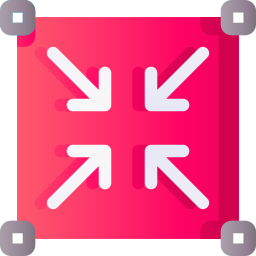
La barre des tâches est trop large et prend beaucoup de place sur votre écran ? Donc vous aimeriez savoir comment diminuer la barre des tâches sur votre PC Windows 10 ? En effet, cette dernière est par défaut constamment affichée sur votre ordinateur. Cela vous permet d’accéder rapidement à vos applications préférées épinglées sur cette dernière. Cependant si vous possédez un petit écran de PC portable cela peut être gênant. C’est pour cela que dans cet article nous vous détaillerons 2 façons pour la réduire. Puis si cela n’est toujours pas suffisant nous vous indiquerons également comment la masquer automatiquement ou la déplacer sur votre écran.
Méthodes pour réduire la barre des tâches Windows 10 :
La réduction de la barre des tâches peut se faire de 2 façons différentes sur Windows. Vous pouvez soit utiliser votre souris. Ou alors activer une option dans les Paramètres Windows. Dans tout les cas, vous devez savoir que vous serez limité par la taille des icônes.
Réduire la barre des tâches à l’aide de la souris :
Pour diminuer la barre des tâches anormalement large sur votre écran, vous pouvez vous servir de la souris. Pour cela il suffit de survoler un bord de la barre. Vous apercevrez le curseur avec l’icône qui permet de redimensionner les éléments. Cette icône est la même pour redimensionner les fenêtres Windows. Vous pourrez ensuite élargir ou rétrécir la largeur de la barre selon vos besoins.

Sachez cependant que vous ne pourrez pas la réduire plus que la taille des icônes présentes dans la barre des tâches. Donc si la taille ne vous convient pas vous pouvez activer l’option des petits boutons via les Paramètres Windows. Ou sinon vous pouvez également Paramétrer la barre des tâches pour qu’elle n’apparaisse lorsque votre souris survole le bas de l’écran. Vous trouverez cette méthode dans la seconde partie de l’article.
Activer l’option : Utiliser des petits boutons dans la barre des tâches Windows 10:
Pour réduire la taille de la barre des tâches, vous pouvez activer une option qui réduira la taille des icônes. Cette option permettra aussi de retirer la barre de recherche Windows 10. Cette option est disponible dans les Paramètres Personnalisation.
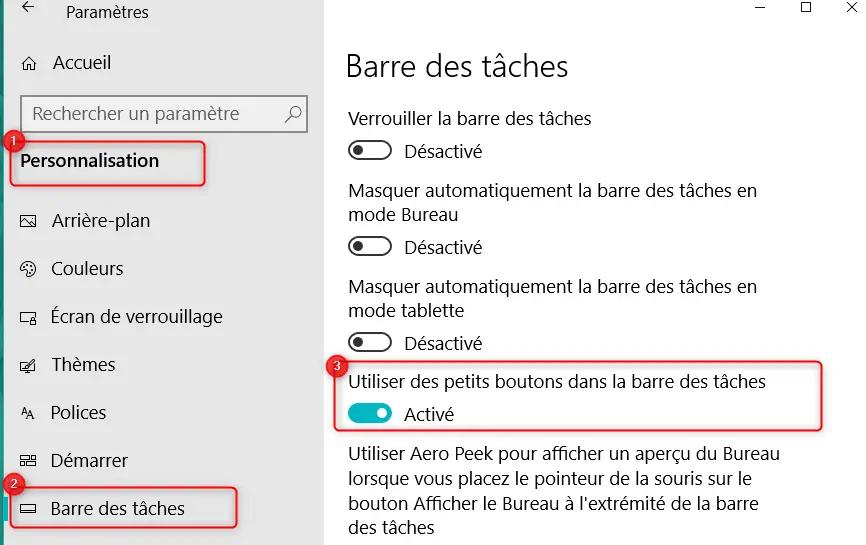
Pour utiliser des petits boutons dans la barre des tâches Windows 10. Suivez les étapes décrites ci-dessous :
- Ouvrez les Paramètres Windows 10,
- Puis sélectionnez « Personnalisation »,
- Et dirigez vous dans l’onglet « Barre des tâches »,
- Ou faites un clic droit sur la barre des tâches
- Puis sélectionnez « Paramètres de la barre des tâches » dans le menu contextuel.
- Ensuite activez l’option « Utiliser des petits boutons dans la barre des tâches ».
Paramétrer l’affichage de la barre des tâches Windows 10 :
Au delà de réduire la barre des tâches, il existe d’autres paramètres qui peuvent répondre à vos besoins. Effectivement vous trouverez dans les Paramètres Personnalisation Windows la possibilité de masquer automatiquement la barre. Dans ce cas elle sera visible uniquement lorsque vous passerez le curseur en bas de votre écran. Ou sinon vous pouvez aussi déplacer la barre pour qu’elle s’affiche à droite, à gauche ou encore en haut de votre écran.
Masquer automatiquement la barre des tâches :
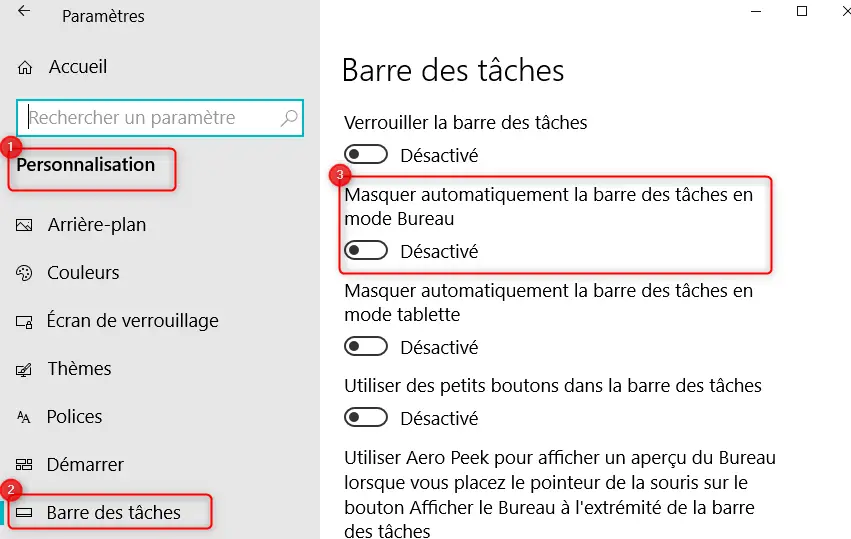
Pour masquer automatiquement la barre des tâches sur votre écran Windows 10. Effectuez la méthode ci-dessous:
- Accédez aux Paramètres Windows 10 en appuyant sur la roue crantée dans le menu Démarrer,
- Puis cliquez sur « Personnalisation »,
- Dirigez vous dans l’onglet « Barre des tâches »,
- Et activez l’option « Masquer automatiquement la barre des tâches en mode Bureau ».
Déplacer la barre des tâches sur Windows 10 :
Une autre solution serait aussi de déplacer la barre des tâches sur votre écran. En effet, pour cela il vous suffit de désactiver l’option « Verrouiller la barre des tâches » en suivant la même procédure détaillée précédemment pour accéder aux options de la barre des tâches.
Lorsque vous aurez déverrouillé la barre, vous pourrez sélectionner un espace vide au sein de celle-ci. Puis en maintenant le clic gauche dirigez la souris vers le bord que vous souhaitez.
Si vous n’êtes pas à l’aise avec cette manipulation vous pouvez aussi sélectionner l’emplacement de la barre en choisissant la position dans la liste « Position de la barre des tâches ».
Enfin si vous voulez plus d’informations pour savoir comment remettre la barre des tâches dans son emplacement d’origine. Consultez l’article suivant : COMMENT REMETTRE LA BARRE D’OUTILS EN BAS SUR WINDOWS 10
Pour conclure : Réduire la taille de la barre de tâches vous permet de gagner de la place d’affichage sur votre écran. Notamment si ce dernier est petit. Donc à présent vous avez quelques méthodes pour y parvenir. Sinon vous pouvez également faire le choix de masquer ou déplacer la barre des tâches selon vos besoins. Pour aller plus loin dans l’organisation de l’affichage de votre bureau, vous pouvez aussi réduire la taille des icônes. Pour en savoir plus à ce sujet, n’hésitez pas à consulter l’article suivant :COMMENT RÉDUIRE LES ICÔNES DU BUREAU SUR WINDOWS 10. Si vous rencontrez un problème, n’hésitez pas à consulter le support Microsoft.
